یکی از معضلات مهم کاربران گوشی های هوشمند، سرعت پایین اینترنت است. آنتن دهی ضعیف و سرعت پایین اینترنت همیشه می تواند دردسرساز شود. گاهی سرعت پایین اینترنت به خود اپراتور و شبکه ارائه دهنده داده همراه مربوط می شود و گاهی نیز برخی از مشکلات گوشی های اندرویدی و آیفون دلیل کم شدن سرعت اینترنت هستند. در این مقاله می خواهیم در خصوص روش هایی برای افزایش سرعت اینترنت آیفون صحبت کنیم.
کاربران گوشی های آیفون می توانند از یک سری راه حل ها به منظور بالا بردن سرعت اینترنت آیفون استفاده کنند تا به این ترتیب سرعت و کیفیت دسترسی به اینترنت گوشی خود را بهبود ببخشند. در نتیجه اگر شما هم از کاربران گوشی های آیفون هستید و یکی از سوالات پر تکرار شما این است که چطور می توان سرعت اینترنت گوشی اپل را افزایش داد، در ادامه با ما همراه باشید تا برخی از ترفندهای بالا بردن سرعت اینترنت آیفون را بررسی کنیم.

روش های افزایش سرعت اینترنت آیفون
به صورت کلی روش هایی که می توان برای بالا بردن سرعت اینترنت موبایل اپل از آن ها استفاده کرد، شامل موارد زیر می شوند:
- بیرون آوردن و جا انداختن مجدد سیمکارت
- فعال کردن LTE در گوشی آیفون
- خاموش کردن قابلیت Background Apps Refresh
- خاموش کردن حالت ذخیره داده در گوشی آیفون
- غیر فعال کردن حالت دانلود خودکار در دستگاه
- خاموش و روشن کردن حالت هواپیما در گوشی
- ریستارت کردن گوشی آیفون
- ریست فکتوری کردن تنظیمات شبکه
- به روز رسانی سیستم عامل و برنامه های گوشی آیفون. گاهی مشکل آپدیت نشدن برنامه های آیفون، منجر به کند شدن اینرتنت می شود.
- غیر فعال کردن برنامه های سنگین یا به روز رسانی آنها
- جا به جا شدن و رفتن به مناطقی که آنتن دهی در آن جا مناسب است
- مسدود کردن تبلیغات و بستن پنجره های پاپ آپ
- غیر فعال کردن VPN
- پاک کردن حافظه کش مرورگر گوشی
- استفاده از تقویت کننده سرعت داده گوشی
این روش ها به صورت کلی ترفندهای ساده ای هستند که می توان از آن ها برای افزایش سرعت اینترنت آیفون کمک گرفت. در ادامه برخی از آنها را به صورت کامل بررسی می کنیم.
جا زدن مجدد سیم کارت
یکی از ترفندهای ساده برای افزایش سرعت اینترنت گوشی apple و سایر برندها این است که یک بار گوشی را خاموش کرده، سیم کارت را از آن خارج کنید و مجددا جا بزنید. در بسیاری از مواقع همین راهکار ساده می تواند موجب بهبود سرعت اینترنت در گوشی شود.
خصوصا در برخی مواقع که به دنبال شناسایی نشدن سیم کارت در دستگاه به صورت کلی اتصال به اینترنت داده به مشکل بر می خورد، این روش می تواند نتیجه بخش باشد.
برای کسب اطلاعات بیشتر در خصوص شناسایی نشدن سیم کارت، می توانید به مقاله « چرا سیم کارت در گوشی آیفون شناسایی نمی شود؟ » مراجعه کنید.
فعال کردن LTE در گوشی آیفون
روش دیگری که می توان از آن برای افزایش سرعت اینترنت آیفون استفاده کرد، روشن کردن LTE در این دستگاه است. برای فعال کردن این گزینه باید در بخش تنظیمات دستگاه گزینه Cellular را انتخاب کرده و سپس روی گزینه Data Options کلیک کنید. حال در بین گزینه ها، بخش 4G, VO LTE on را انتخاب کنید. با انتخاب این گزینه به احتمال زیاد مشکل کندی اینترنت دستگاه برطرف می شود.
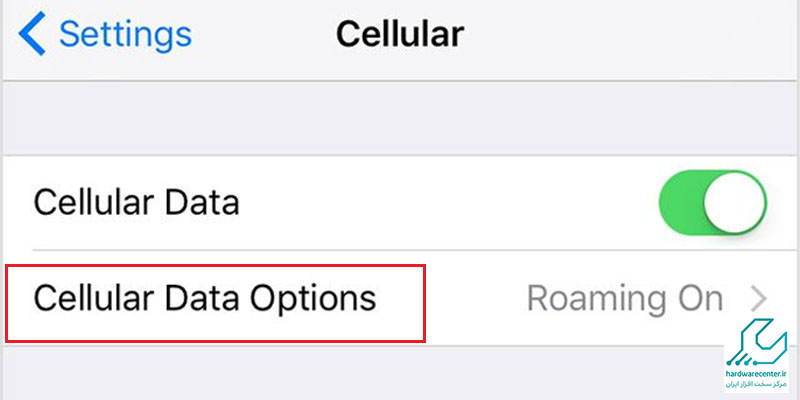
خاموش کردن قابلیت Background Apps Refresh
برای افزایش سرعت اینترنت آیفون، یکی دیگر از روش های پیشنهادی خاموش کردن قابلیت Background Apps Refresh است.
- باز هم برای دسترسی به این بخش باید وارد تنظیمات گوشی آیفون مورد نظر شده و در آنجا روی گزینه general کلیک کنید.
- در ادامه برای بالا بردن سرعت اینترنت آیفون باید در بین گزینه های نمایش داده شده گزینه Background App Refresh را انتخاب کرده و آن را روی حالت خاموش یا غیر فعال قرار دهید.
- نکته ای که در این خصوص وجود دارد این است که شما می توانید قابلیت Background App Refresh را به صورت اختصاصی برای برنامه های مشخصی غیر فعال کنید تا به این ترتیب دیگر این برنامه ها دائما در پس زمینه به روز رسانی نشوند.
- همین امر می تواند روی سرعت اینترنت تاثیر بگذارد و موجب افزایش آن شود.
خدمات تخصصی نمایندگی: تعمیر مشکلات شبکه آیفون
خاموش کردن حالت ذخیره داده در گوشی آیفون
یک قابلیتی که برخی از کاربران در گوشی های خود فعال می کنند، قابلیت صرفه جویی در مصرف داده است. این حالت می تواند به نوبه خود روی سرعت اینترنت دستگاه تاثیر گذاشته و موجب کندی آن شود. از این رو برای افزایش سرعت اینترنت آیفون توصیه می شود که این گزینه را غیر فعال کنید.
- برای غیر فعال کردن یا خاموش کردن حالت ذخیره داده در گوشی آیفون باید وارد بخش تنظیمات آیفون شده و در آنجا گزینه Cellular را انتخاب کنید.
- در ادامه نیز روی بخش Cellular Data Options کلیک کنید.
- حال در بین گزینه های نمایش داده شده، گزینه Low Data Mode را انتخاب کرده و آن را روی حالت غیر فعال قرار دهید.
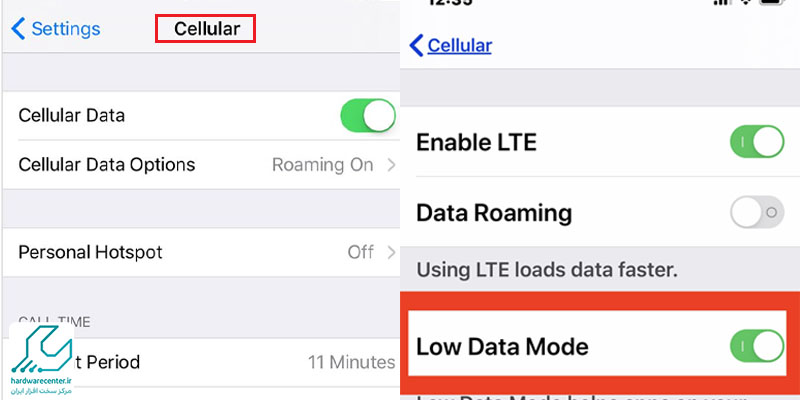
غیر فعال کردن حالت دانلود خودکار iphone
زمانی که دستگاه خود را روی حالت اتو دانلود قرار می دهید، میزان اشغال پهنای باند داده به مراتب نسبت به حالت های دیگر بیشتر می شود. در نتیجه همین امر، سرعت اینترنت در گوشی کند می شود. بنابراین بهتر است برای افزایش سرعت اینترنت آیفون خود، حالت دانلود خودکار را خاموش کرده و آن را غیر فعال کنید.
- در قسمت تنظیمات گوشی آیفون و در بخش name and profile picture می توان این مشخصه را غیر فعال کرد.
- در این قسمت گزینه iTunes & App Store را انتخاب کنید.
- سپس گزینه Music, Apps, Books & Audiobooks و Updates را روی حالت غیر فعال قرار دهید.
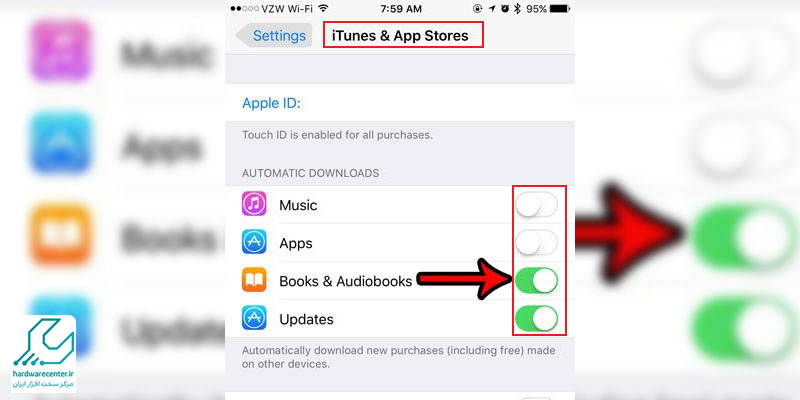
ریست فکتوری تنظیمات شبکه
یکی دیگر از روش های افزایش سرعت اینترنت آیفون، ریست فکتوری کردن تنظیمات شبکه است.
- برای این منظور باید وارد قسمت تنظیمات گوشی آیفون شد و در آنجا گزینه general را انتخاب کرد.
- در ادامه روی گزینه Reset کلیک کنید.
- حال گزینه هایی که می خواهید آنها را ریست کنید نمایش داده می شوند.
- در بین گزینه ها، روی بخش Reset Network Settings کلیک کنید تا به این ترتیب تمامی تنظیمات شبکه ریست شده و به حالت اولیه بازگردد.
- در نظر داشته باشید که تمامی اطلاعات در این حالت پاک می شوند و باید مجددا تنظیمات را اعمال کنید.
- معمولا با اعمال مجدد تنظیمات شبکه، مشکل کندی سرعت اینترنت نیز برطرف شده و این روش می تواند برای بالا بردن سرعت اینترنت آیفون کارایی داشته باشد.
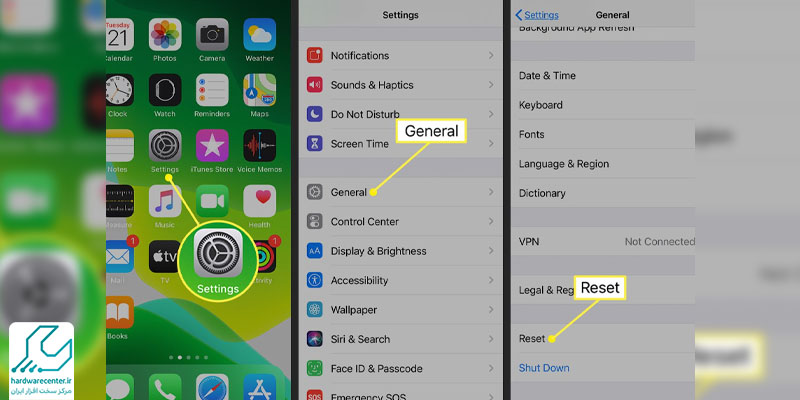
بخوانید: ریست فکتوری آیفون
بروزرسانی سیستم عامل آیفون
ترفند کاربردی دیگری که برای افزایش سرعت اینترنت آیفون می توان از آن استفاده کرد، به روز رسانی نسخه iOS نصب شده روی دستگاه است. معمولا به روز نبودن سیستم عامل می تواند روی عملکردهای مختلف گوشی تاثیر منفی بگذارد و سرعت اینترنت نیز یکی از آنهاست.
- در بخش تنظیمات آیفون و در قسمت Software Update می توان به دنبال نسخه های در دسترس برای به روز رسانی سیستم عامل آیفون بود.
- علاوه بر این گاهی اوقات می توان برای بالا بردن سرعت اینترنت آیفون سایر برنامه های اصلی و کاربردی گوشی را نیز به روز رسانی کرد.
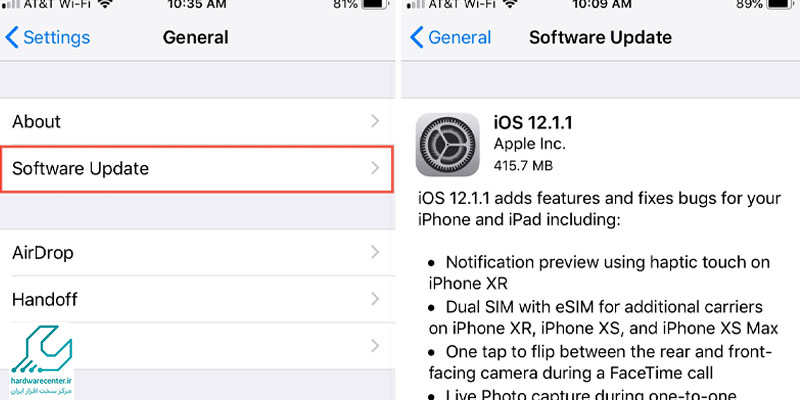
غیر فعال کردن برنامه های سنگین روی گوشی
یکی از دلایل مهم کندی سرعت اینترنت، مصرف و اشغال پهنای باند توسط برنامه های سنگین است. از طرفی نیز ممکن است برخی از این برنامه ها بخش مهمی از داده را برای به روز شدن یا اجرا مصرف کنند. این در حالی است که بسیاری از آنها چندان کاربردی نیز ندارند.
برای افزایش سرعت اینترنت آیفون بهتر است برنامه های سنگین فعال را حذف یا آنها را غیر فعال کنید. مورد بعدی این که گاهی این برنامه ها به دلیل منبع نامشخصی که دارند در پس زمینه اجرا شده و در قالب یک بدافزار بخشی از رم گوشی را به خود اختصاص می دهند؛ همین امر موجب کاهش سرعت اینترنت نیز می شود.
غیر فعال کردن فیلترشکن روی گوشی
فیلترشکن ها خود می توانند دلیل مهم کاهش سرعت اینترنت در گوشی های هوشمند باشند. بسیاری از آن ها روی سرعت اینترنت داده تاثیر می گذارند و سرعت را کم می کنند. از این رو بهتر است برای افزایش سرعت اینترنت آیفون، خاموش کردن این فیلترشکن ها را نیز امتحان کنید و ببینید با این کار سرعت دسترسی به اینترنت تغییری می کند یا خیر.
در نهایت اگر هیچ کدام از روش های فوق مشکل شمار را حل نکرد، باید برای تعمیر آیفون خود اقدام کنید. ممکن است ایرادی سخت افزاری در واحد مربوط به دریافت سیگنال های آن وجود داشته باشد.
پاک کردن حافظه کش مرورگر در گوشی آیفون
یکی از دلایل مهم کند شدن سرعت اینترنت در گوشی های هوشمند، پر شدن حافظه کش مرورگر است. به همین دلیل معمولا یک راه حل موثر برای افزایش سرعت اینترنت آیفون یا سایر گوشی ها پاک کردن حافظه کش مرورگر است.
- در گوشی های آیفون برای پاک کردن این حافظه باید وارد بخش تنظیمات دستگاه شد و در آن جا روی گزینه Safari کلیک کنید.
- سپس در لیست نمایش داده شده در قسمت پایین گزینه Clear Website History and Data را انتخاب کنید.
- در ادامه برای تایید پاک شدن حافظه کش مرورگر روی گزینه Clear History and Data کلیک کنید.
- به این ترتیب حافظه کش مرورگر پاک شده و به احتمال زیاد مشکل کندی سرعت اینترنت در دستگاه نیز برطرف می شود.
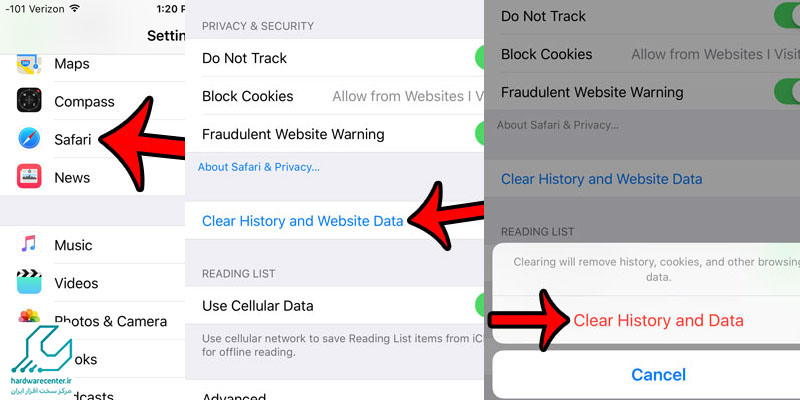
استفاده از تقویت کننده سرعت اینترنت روی گوشی
راه حل پیشنهادی نهایی برای افزایش سرعت اینترنت آیفون، استفاده از تقویت کننده های سرعت اینترنت روی دستگاه است. این برنامه ها طیف وسیعی دارند و بسیاری از آنها به صورت رایگان برای گوشی های آیفون در دسترس هستند.
البته قطعا کارایی کامل این برنامه ها برای بالا بردن سرعت اینترنت آیفون تضمین نشده است و نمی توان گفت با استفاده از آنها قطعا سرعت اینترنت افزایش می یابد. اما با دانلود یکی از این برنامه ها از منبع مطمئن، می توانید شانس خود را امتحان کنید.
کد مخفی افزایش سرعت اینترنت آیفون
کد های مخفی مخصوص افزایش سرعت اینترنت آیفون به صورت ترکیب های خاصی برای دسترسی به تنظیمات پنهان شبکه طراحی شدهاند که به بهبود کیفیت اتصال کمک می کنند.
یکی از پرکاربردترین این کدها، وارد کردن 3001#12345# در برنامه تلفن و سپس فشردن دکمه تماس است؛ این کد شما را به منوی Field Test هدایت میکند که اطلاعات دقیق تری از کیفیت سیگنال شبکه نمایش میدهد. در این بخش با بررسی قدرت سیگنال و تغییر برخی تنظیمات مربوط به شبکه، شرایط بهتری برای اتصال اینترنت فراهم کنید.
البته استفاده از این کد نیاز به دانش فنی دارد و هر تغییر نادرست باعث اختلال در عملکرد دستگاه می شود؛ بنابراین قبل از هر اقدامی باید اطلاعات کافی داشته باشید یا از متخصص کمک بگیرید. این روش یکی از راههای افزایش سرعت اینترنت آیفون به صورت غیرمستقیم و از طریق بهینهسازی اتصال شبکه است.
نحوه قوی کردن نت آیفون 13
برای قوی کردن نت آیفون 13 مراحل زیر را دنبال کنید:
- ابتدا وارد قسمت تنظیمات (Settings) شوید.
- سپس گزینه سلولی (Cellular) را پیدا کرده و بر روی آن کلیک کنید.
- در این بخش، مطمئن شوید که گزینه Data Roaming فعال باشد تا اتصال به شبکههای مختلف بهبود یابد.
- حالا روی گزینه گزینههای داده سلولی (Cellular Data Options) کلیک کنید.
- سپس گزینه حالت داده 4G یا 5G (Voice & Data) را انتخاب کنید و مطمئن شوید که از 4G یا 5G استفاده میکنید، زیرا این دو گزینه سرعت بیشتری نسبت به 3G دارند.
- اگر در منطقهای با سیگنال ضعیف هستید، گزینه سلولی Wi-Fi را فعال کنید تا آیفون به طور خودکار از Wi-Fi برای تقویت سیگنال استفاده کند.
- با انجام این مراحل، سرعت و کیفیت اتصال اینترنت در آیفون 13 شما بهبود خواهد یافت.





2 دیدگاه. دیدگاه تازه ای بنویسید
Cellular اینترنت گوشی آیفون کجاست؟ توی منوی اصلی تنظیماته؟
Cellular اینترنت گوشی آیفون درواقع همون دیتای سیمکارت هست. شما می تونید از قسمت کرکره ای خاموش و روشنش کنید. اگر مشکلی وجود داره در تنظیمات قسمتی که مربوط به اینترنت سیمکارت میشه میتونید پیداش کنید.